Criando PDFs online usando o Google Docs
 Esta é uma maneira muito simples para se criar aquivos PDF sem comprar o caro Adobe Acrobat ou instalar drivers de impressoaras virtuais PDF. A arquivo convertido será exatamente como seu o original, preservando toda formatação de texto, hyperlinks, tabelas e imagens embutidas.
Esta é uma maneira muito simples para se criar aquivos PDF sem comprar o caro Adobe Acrobat ou instalar drivers de impressoaras virtuais PDF. A arquivo convertido será exatamente como seu o original, preservando toda formatação de texto, hyperlinks, tabelas e imagens embutidas.
Nós usaremos uma característica que o Google introduzido recentemente no Google Docs & Spreadsheets que permite criar novos documentos online enviando o arquivo diretamente pora um email secreto. Os originais podem ser enviados como um anexo do email ou fazendo parte do corpo da mensagem.
Este é um passo a passo de como criar seu PDF a partir de mensagens do email ou um aquivo do Word usando o Google Docs. [o suporte para planilhas deve sair em pouco tempo]
1º Passo: Supondo que você já tenha uma contya do Google, pegue seu endereço de email secreto para upload aqui.
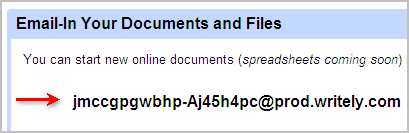
2º Passo: Usando o GMail, o Outlook ou qualquer outro serviço do email, componha uma nova mensagem do email. Anexe seu documento do Word ou crie uma mensagem de email em formato texto. Envie a mensagem para o endereço copiado no 1º Passo.
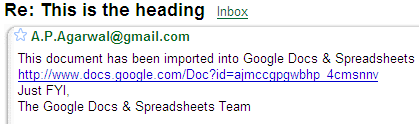
3º Passo: Você receberá em seguida uma da mensagem com o atalho do Google Docs para acessar seu arquivo online. Abra o documento no Google Docs.
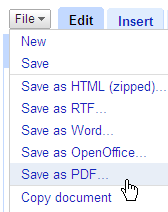 Você pode também editar o documento dentro de Google Docs como HTML ou texto. Não se esquecer de gravar as alterações.
Você pode também editar o documento dentro de Google Docs como HTML ou texto. Não se esquecer de gravar as alterações.4º Passo: Esta é a última etapa - Clique no menu "File" do Google Docs e selecione "Save as PDF". Selecionar a pasta no seu computado onde o arqui será salvo. Seu PDF está pronto.
O processo inteiro demora menos do que um minuto.
Dica: Você pode usara mesma mensagem para mansar mais do que um arquivo.
Traduzido de Digital Inspiration
